Exportación de PDF QueXML
From LimeSurvey Manual
Introducción
La función de exportación de PDF queXML le permite exportar la encuesta actual a un archivo PDF estructurado que sea adecuado para ser procesado utilizando un software de reconocimiento óptico de marcas (OMR) como [1].
Para hacer uso de esta función, acceda a cualquier configuración relacionada con la encuesta, seleccione Mostrar/exportar entrada de menú y seleccione la opción de exportación de PDF queXML:
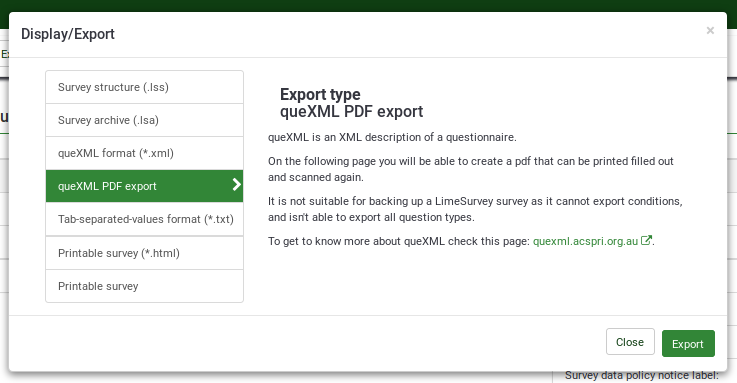
En el archivo ZIP exportado se incluye la encuesta en formato PDF, un archivo XML de bandas (esto describe la ubicación de los campos en el formulario en papel), un archivo XML de estilo (describe la configuración utilizada para producir el archivo PDF) y un archivo [https ://quexml.acspri.org.au/queXML] (una descripción estructurada de la estructura del cuestionario).
Opciones de LimeSurvey
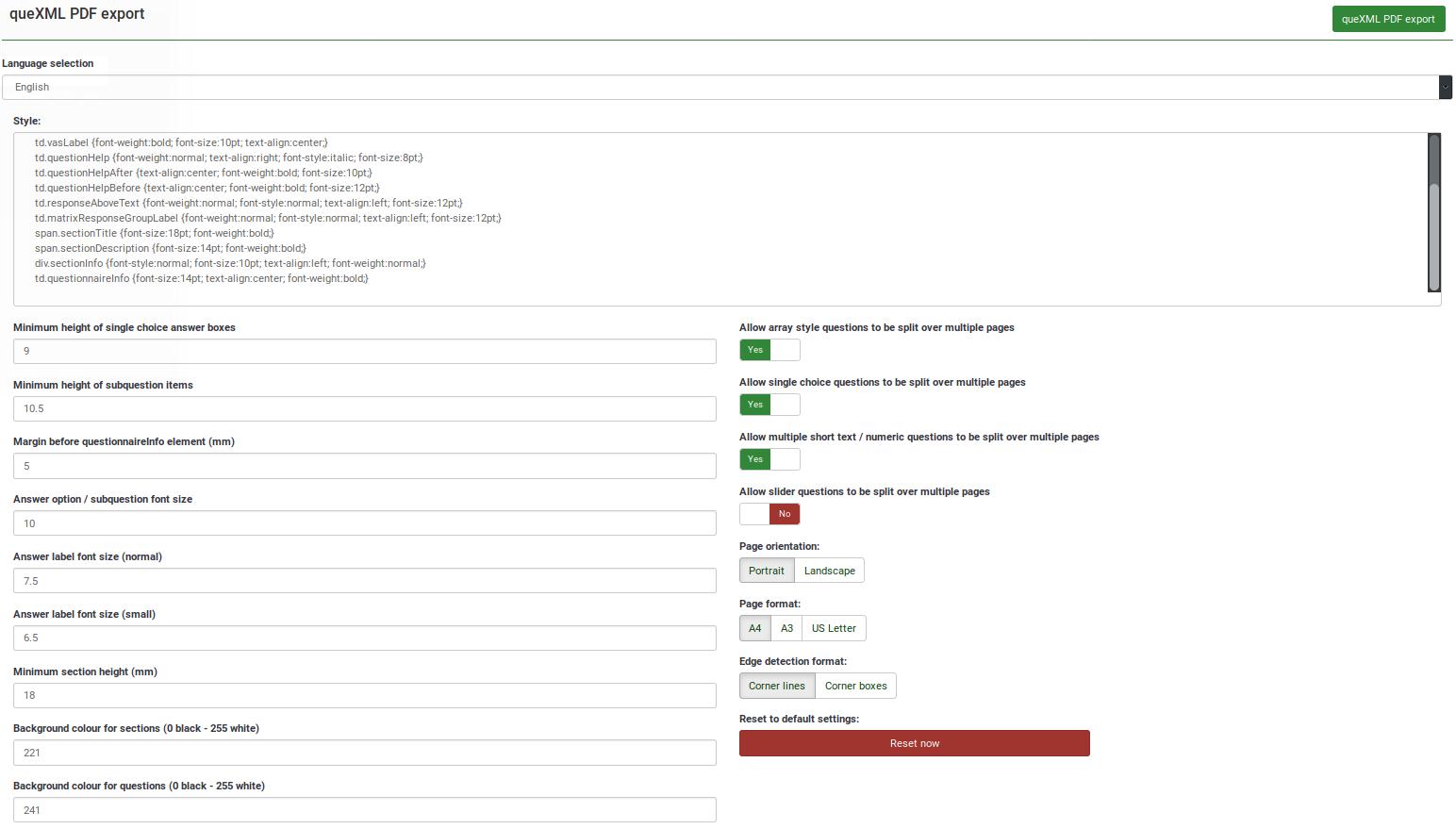
Las configuraciones presentadas en esta página son las predeterminadas del software de exportación de PDF queXML. Estos se pueden modificar para producir un cuestionario en papel con un aspecto diferente.
- Selección de idioma
- Si la encuesta se ha traducido a varios idiomas, puede elegir el idioma para exportar aquí.
- Estilo
- Aplicar estilo a elementos en el formulario en papel usando CSS.
- ¡Permita que las preguntas de estilo de matriz se divida en varias páginas
- Si tiene matrices con muchas subpreguntas en su encuesta, esto permitirá que la matriz se divida en varias páginas. Esto evita tener páginas con preguntas muy largas o demasiado espacio en blanco en una página. Aparecerá una flecha en la parte inferior de la página para indicar que la pregunta continúa en la página siguiente.
- Permitir que las preguntas de opción única se divida en varias páginas
- Se puede permitir que las preguntas de opción única, como las preguntas de estilo "radio", se divida en varias páginas. Útil si tiene preguntas con una larga lista de posibles respuestas. Aparecerá una flecha en la parte inferior de la página para indicar que la pregunta continúa en la página siguiente.
- ¡Permita que varias preguntas numéricas o de texto breve se divida en varias páginas
- Cuando se utilizan varios tipos de preguntas numéricas o de texto breve, permita que sus subpreguntas aparezcan divididas en varias páginas (aparecerá una flecha en la parte inferior de la página para indicar la pregunta continúa en la página siguiente).
- ¡Permitir que las preguntas del control deslizante se dividan en varias páginas
- Las preguntas del control deslizante se presentan como elementos de escala analógica visual (VAS) en páginas PDF queXML. Esto permitirá dividir una lista de controles deslizantes en varias páginas. Aparecerá una flecha en la parte inferior de la página para indicar que la pregunta continúa en la página siguiente.
- Altura mínima de los cuadros de respuesta de opción única
- Esto establece la altura mínima en milímetros de cada elemento de respuesta para una pregunta de opción única (por ejemplo, radio). Establezca este valor en un valor más bajo para incluir más preguntas en una página.
- Altura mínima de los elementos de las subpreguntas
- La altura mínima en milímetros de las subpreguntas en una pregunta de estilo de matriz. Establezca este valor en un valor más bajo para que quepan más elementos de subpreguntas en una pregunta de estilo de matriz. Tenga en cuenta que establecer un valor demasiado bajo puede cortar el final de elementos de texto de subpreguntas largos.
- Margen antes del elemento de información del cuestionario (mm)
- El elemento de información del cuestionario es el texto de "Bienvenida" o "Texto de fin" de la encuesta. Esta configuración establece el margen en milímetros antes de que se muestre el texto.
- Tamaño de fuente de la opción de respuesta/subpregunta
- El tamaño de fuente en puntos de las opciones de respuesta o del texto de la subpregunta.
- Tamaño de fuente de la etiqueta de respuesta (normal)
- El tamaño de fuente en puntos de las etiquetas de respuesta cuando se muestran en las subpreguntas.
- Tamaño de fuente de la etiqueta de respuesta (pequeño)
- El tamaño de fuente en puntos de las etiquetas de respuesta cuando se muestran en subpreguntas donde las palabras largas utilizadas que no caben en el área se proporcionan sin dividirse.
- Altura mínima de sección (mm)
- Cada grupo en una encuesta de LimeSurvey aparece como una nueva sección en el documento PDF queXML. Esta configuración establece la altura mínima en milímetros del encabezado de la nueva sección.
- Color de fondo para las secciones (0 negro - 255 blanco)
- La cantidad de gris detrás del encabezado de una sección.
- Color de fondo para las preguntas (0 negro - 255 blanco)
- La cantidad de gris detrás de las preguntas. Un buen diseño de formulario sugiere tener un fondo gris claro para evitar la fatiga visual y dejar las áreas de respuestas claramente definidas (las áreas de respuestas siempre son blancas).
- Orientación de la página
- Orientación vertical u horizontal para el cuestionario en papel.
- Formato de página
- El tamaño del papel que se utilizará (A4, A3, Carta EE.UU.).
- Formato de detección de bordes
- Qué estilo de borde se utilizará en la página para permitir la alineación al escanear.
Al hacer clic en el botón "exportar PDF queXML" se generará un archivo ZIP que contiene el cuestionario en PDF y los archivos asociados.
Si ha cambiado la configuración anterior y desea restablecerla a la configuración predeterminada de PDF queXML, haga clic en el botón "Restablecer la configuración predeterminada":
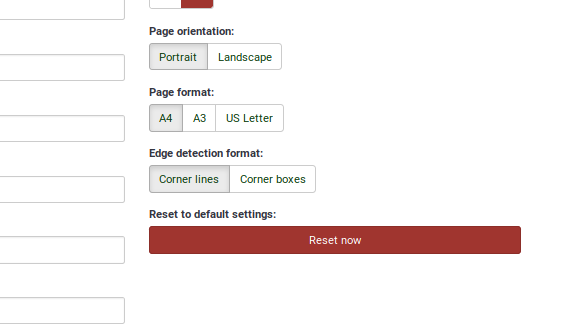
Ajustes de configuración general
Puede encontrar algunos ajustes de configuración adicionales en el archivo application/config/config-defaults.php.
Este archivo contiene la configuración predeterminada para LimeSurvey. No edite este archivo ya que puede cambiar en futuras revisiones del software.
El procedimiento correcto para configurar LimeSurvey es el siguiente:
- copie las líneas correspondientes al parámetro que desea cambiar de este archivo al archivo de configuración. php file
- edite estas líneas en config.php
De esta manera se anularán los valores predeterminados.
TODO: Ejemplo
- quexmlshowprintablehelp
Si se establece en verdadero, el atributo printable_help será visible en la encuesta PDF exportada. Si se usa, la apariencia (tamaño de fuente, justificación, etc.) se puede ajustar editando td.questionHelpBefore y $helpBeforeBorderBottom de quexml.
- quexmlusequestiontitleasid (New in 4.3 )
Si se establece en verdadero, cada pregunta en el PDF se identificará por el título de la pregunta en lugar de la sección automática y el número generado para el informe.
- quexmlkeepsurveydateformat (New in 4.3 )
Si se establece en verdadero, las respuestas de Datos/Hora se formatearán con el formato de fecha de la encuesta, en lugar de usar el formato de base de datos predeterminado.